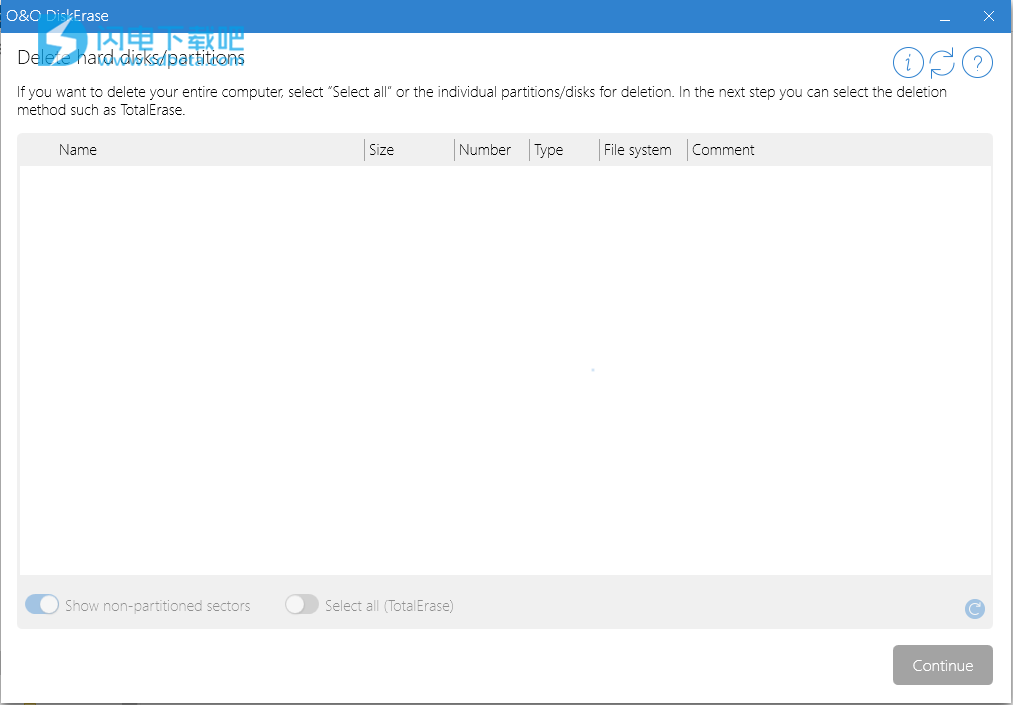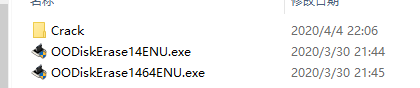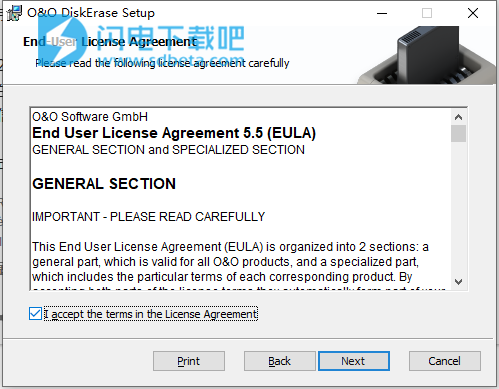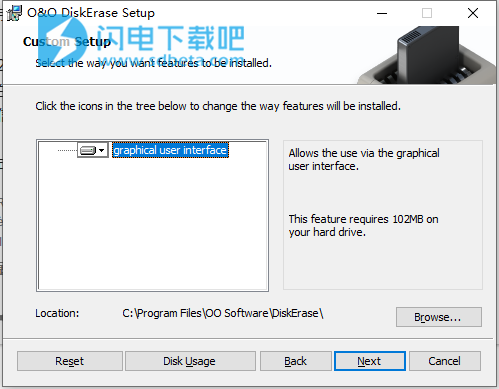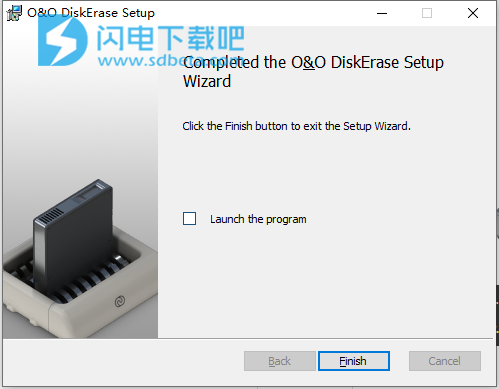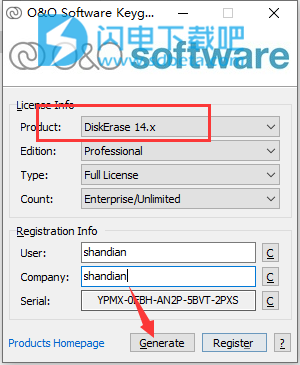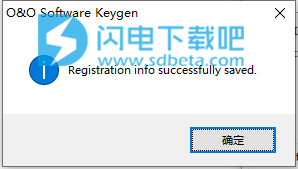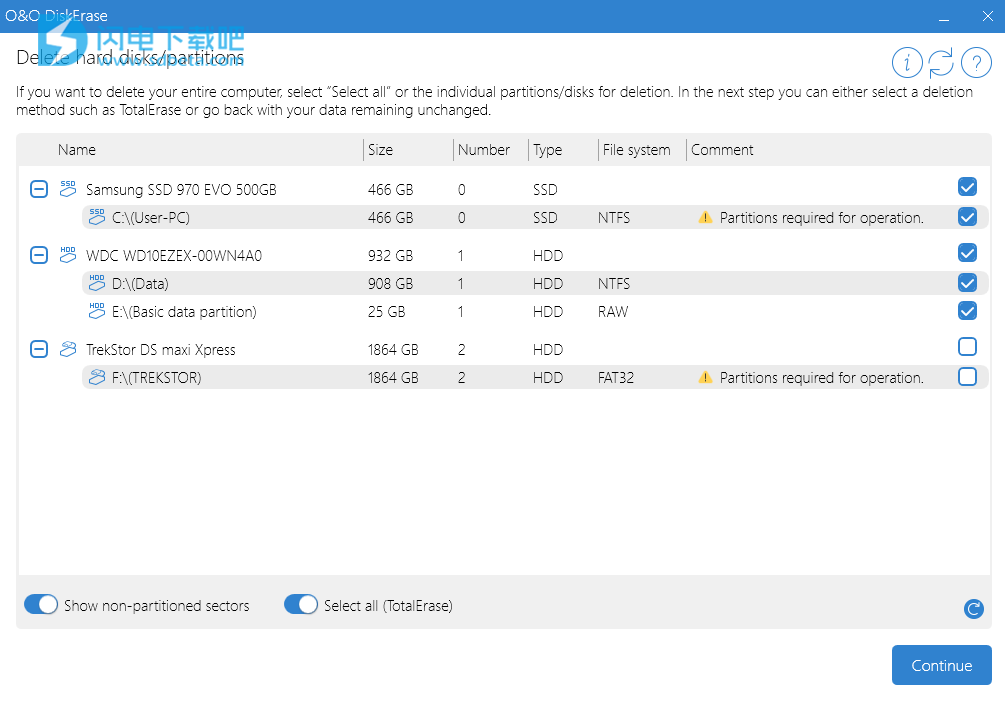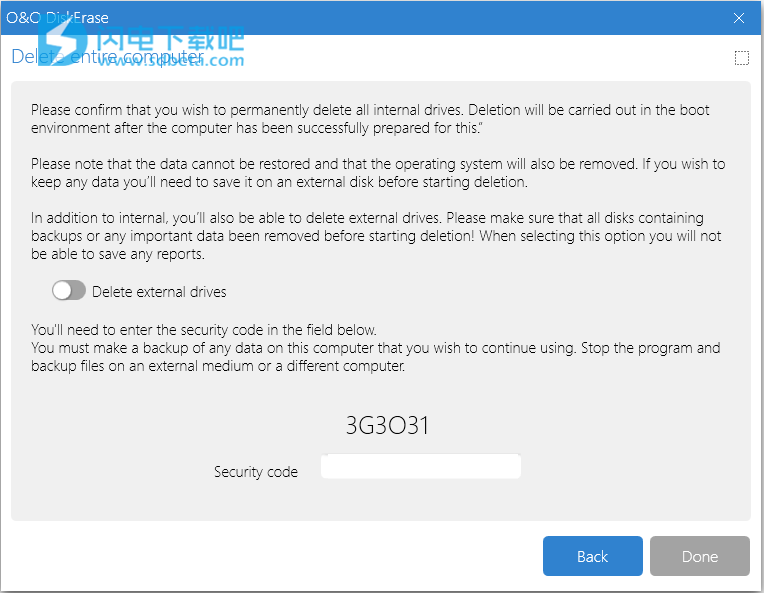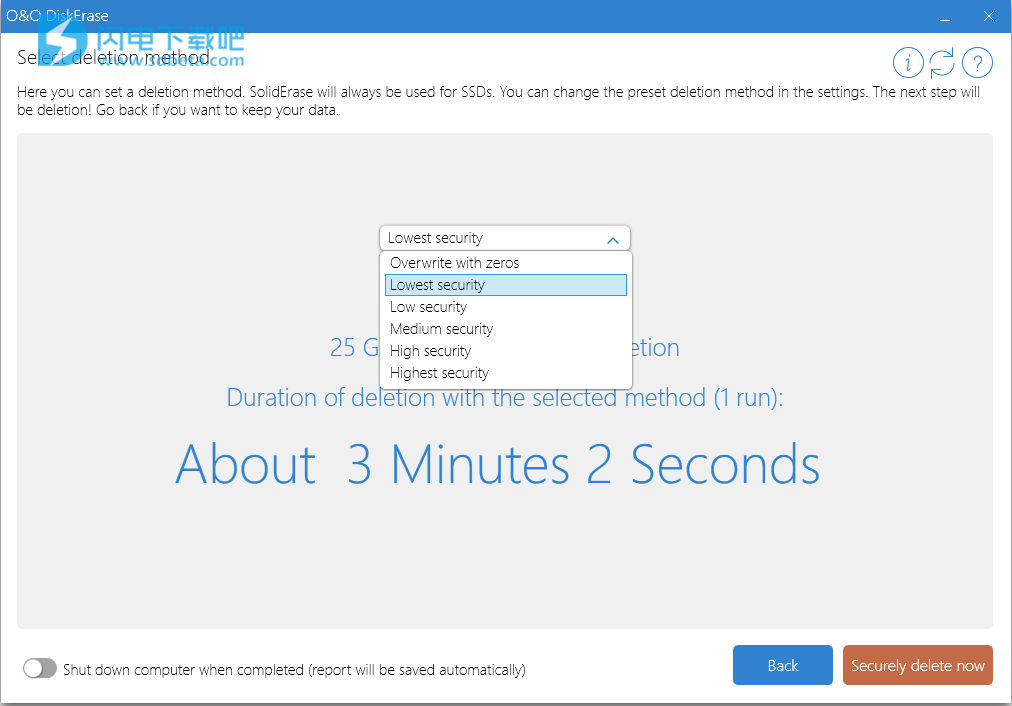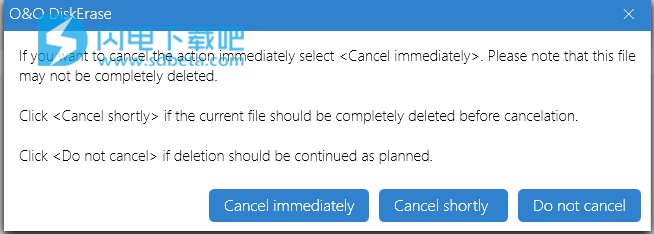O&O DiskErase破解版是安全删除敏感数据的解决方案,因此可提供宝贵的数据保护。O&O DiskErase不仅删除数据,而且使用公认的推荐方法销毁它们。您可以确保任何未经授权的人都不会看到您的私人或公司数据。您可以从O&O DiskErase使用的删除过程中选择各种算法来删除数据。提供了一些方法,这些方法由美国国防部(DoD)和德国联邦信息安全局(BSI)推荐和使用。换句话说,安全性的最高标准。一旦数据被O&O DiskErase删除,黑客或数据间谍就有机会还原您的数据。旨在通过安全删除数据来停止身份盗用!即使使用特殊的恢复软件也无法撤消使用O&O DiskErase删除的数据, 无法恢复!请确保在安全删除数据之前,您确实要删除数据或将其作为备份存储在其他位置。安装包中提供注册机下载,有需要的朋友不要错过了!
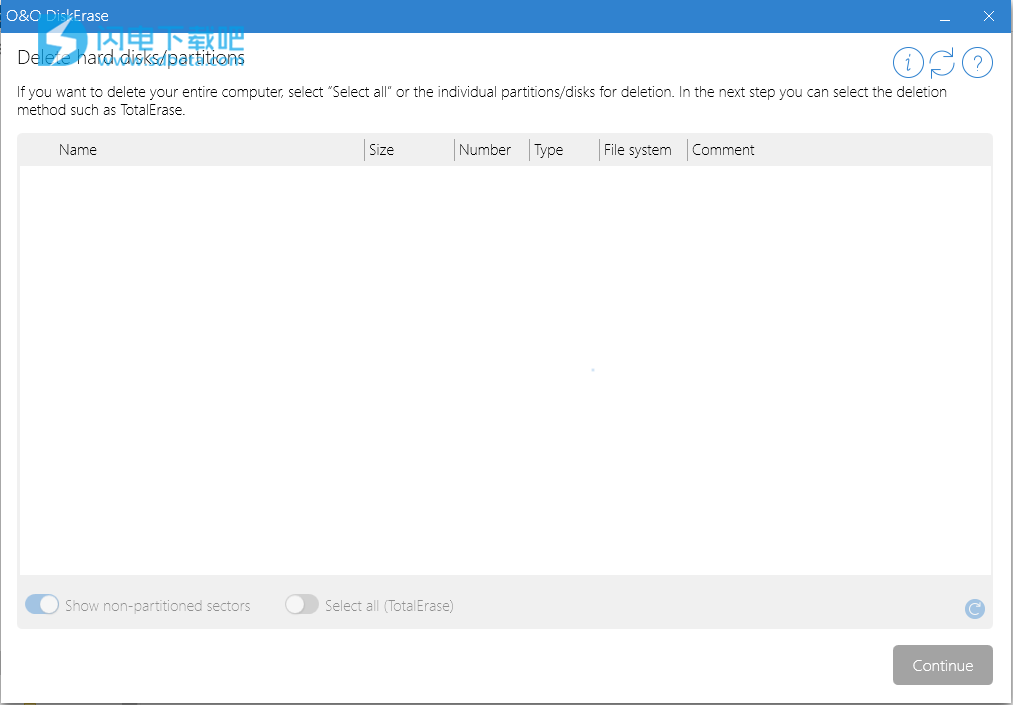
安装破解教程
1、在本站下载并解压,得到以下内容
2、双击OODiskErase1464ENU.exe,勾选我接受协议
3、选择软件安装路径
4、安装完成,退出向导
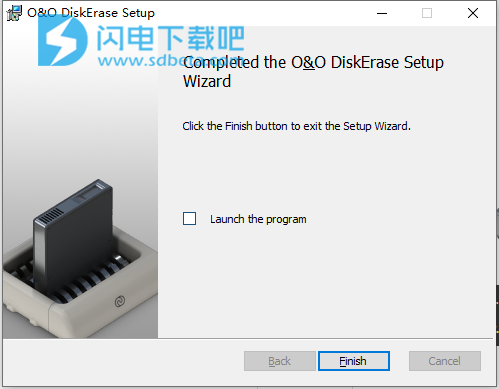
5、运行keygen,选择DiskErase 14.x,点击generate生成序列号,
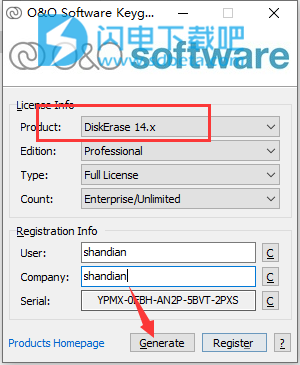
6、断开网络,然后使用生成的serial来进行注册激活即可,或者直接点击注册机中的register按钮直接保存到Windows注册表中,从而避免了手动注册。
可选:使用防火墙阻止程序。
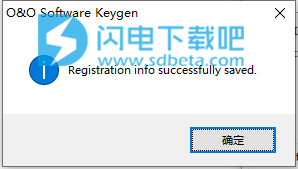
软件特色
1、安全删除数据,存储卡和硬盘驱动器
2、删除整个计算机,互联网和临时文件
3、六个安全级别,可安全删除数据
4、修订:改进了报告以证明删除过程
5、无缝集成到Windows资源管理器
6、分析计算机中尚未安全删除的文件
7、带有SolidErase的SSD(固态磁盘)的自定义擦除方法
8、“即时擦除”:通过上下文菜单立即删除
9、删除后自动关机
10、新增:对于想要将其SSD明确视为硬盘驱动器的客户,可以停用SSD SolidErase方法
11、修订:用户界面已得到改进
12、兼容Windows 10(支持Windows 10 1909),Windows 8.1和Windows 8
版本特色
1、分析计算机中尚未安全删除的文件
2、安全删除可用空间
3、安全删除分区
4、安全删除Internet和临时程序文件
5、安全且节省资源的SSD删除
6、在Windows资源管理器的上下文菜单中集成了安全删除过程
7、根据国际公认的标准选择不同的删除方法
8、安全删除整个计算机,不需要启动媒体
9、安全删除单个文件和目录
10、从垃圾桶中安全删除数据
11、支持多核处理器
12、从命令行控制
13、删除报告
14、支持P-ATA(IDE),S-ATA(SATA),SCSI硬盘驱动器
15、支持Windows识别的所有驱动器/卷
16、支持FAT16,FAT32,NTFS文件系统
17、Windows®10、8.1、8
使用帮助
1、安全删除整个计算机
要安全删除整个计算机,请转到“磁盘/分区”,然后在驱动器列表下方,选择“全选(总计擦除)”。
安全删除整个计算机
重要!
请记住,即使使用特殊软件或硬件,也无法恢复用O&O DiskErase删除的数据。请记住这一点,以避免意外删除您的数据!
永久删除整个计算机使您可以在出售,赠送或丢弃计算机时安全地删除数据。您可以放心,没有人能够还原和滥用您的数据。
现在将选择所有驱动器,但USB设备,CD / DVD驱动器和任何其他非内置存储设备除外。单击继续以配置TotalErase。现在,您可以选择要安全删除的所有外部磁盘。请记住,如果这样做,将无法保存任何报告或日志文件。如果您不删除外部驱动器,则报告和日志将保存在第一个可用的外部驱动器上。
然后,您应该回答安全提示,然后单击“ 就绪”以查看删除方法的选择。关闭对话框或单击“ 返回”以再次查看驱动器列表。
输入验证码
重要!安全删除整个计算机
功能可以删除计算机中的所有数据,而无需其他启动磁盘类型的介质。确认执行此功能后,将删除计算机上的所有数据,之后所有数据和设置都将丢失。
2、删除方法
有六种删除方法可以安全地删除文件。每种方法都提供另一个安全级别。由于所使用方法的安全级别,删除的时间会有所不同。预设了“最低安全性”方法。
删除方法
即使使用最低安全级别安全删除的数据也无法使用商业数据救援程序来恢复。如果要在出售计算机之前删除私人图片或视频,这些方法很有用。具有中等或较高安全级别的安全删除的数据即使通过数据救援实验室或从专门的办公室也无法恢复。例如,在删除敏感公司或财务数据时,请使用此方法。
请注意:
较高的级别与较低的级别相比,需要更长的删除时间。级别越高,必须完成的删除循环数就越多。现在,您可以将PC设置为运行删除过程,然后自动关闭。
请注意:
剩余时间仅是近似值。删除所需的实际时间可能会有所不同,具体取决于系统的容量和硬件条件。该指示符主要用于说明根据数据量和所选的删除方法,删除所需时间的差异。
六种删除方法
最高的安全性(运行35次):
提供最高安全性的方法基于Peter Gutmann开发的过程,该过程在他的文章“从磁和固态存储器中安全删除数据”中进行了介绍。在此方法中,删除的数据将被以随机顺序执行的一系列35个不同的删除周期覆盖。
高安全性(7次运行):
高安全性方法基于国防部1995年1月发布的“国家工业安全计划操作手册”。在这七个周期变化中(DoD 5220.22-M ECE),首先使用DoD 5220.22-M(E)标准重写数据三次,然后使用特定的随机值,最后再次使用DoD 5220.22-M(E)重写数据。
中级安全性(6次运行):
此中级安全性方法符合“ BSI IT基线保护手册”中所述的德国BSI标准。数据将被随机值覆盖,然后使用该值补码。此过程将使用新的随机值完成三次。
低安全性(3个周期):
该方法基于1995年1月的DoS的NISPOM(美国DoD 5220.22-M)《国家工业安全程序操作手册》。它进行了3次运行(DoD 5220.22-ME):首先是数据先用固定值覆盖,然后用该值的补码,最后再用一个随机值覆盖,这样做的优点在于该方法可以安全地删除数据。
最低安全性(1次运行):
此方法快速,但是在删除数据方面几乎没有安全性。使用此方法,可以在一个周期内用随机值覆盖数据。
用零覆盖数据:
此方法是最快的方法,但是在永久删除数据时几乎没有安全性。所选文件将被零覆盖。
3、删除过程
为什么我的删除操作只能在出现警告的情况下关闭?
您可能偶尔会收到通知,通知说删除只能以警告完成。这意味着标记为删除的某些(但不是全部)元素无法删除。
发生这种情况的原因有多种。删除Windows和程序文件时,Windows本身可能需要其中一些文件。通常将其表示为“被[…]阻止”。如果这是由您打开的程序引起的,则可以将其关闭,然后尝试再次删除。如果涉及系统程序,则重新启动系统有时会有所帮助。但是,最常见的是,由于系统不会取消阻止数据,因此无法删除数据。
正在进行的“拒绝访问”通知涉及只能由系统更改的文件。这些文件通常位于O&O FileErase标识为包含临时文件的文件夹中,但并非所有这些文件都可访问。
为什么删除需要这么长时间?
删除有时可能需要几个小时甚至几天才能完成。在以下情况下通常会出现这种情况:
•选择要删除的大量文件
• 选择了多次运行的删除方法
•数据位于损坏的硬件上
•系统已被占用(在备份或其他写入过程中,Windows更新等)
如果我停止删除会怎样?
如果您停止删除,则可以选择以下选项
停止删除
如果单击“ 取消”,程序将询问您要如何进行取消:
如果您说“ 是”,则实际过程将被停止,并且某些文件仍处于可恢复状态。
但是,如果您说“ 否”,则将完全删除最后一个文件,然后中止该过程。
单击取消将恢复删除过程。
例如,如果在删除分区时停止删除,则可以期望某些数据在磁盘上仍然可读,而其他数据无法恢复。您很有可能需要重新格式化分区,而又不能保证已安全删除了旧数据。